Popup'ınıza Kupon Kodu Nasıl Eklenir?
Kupon kodları sunan açılır pencereler, çevrimiçi mağazanızın satışlarını artırmak için en etkili pazarlama stratejileri arasındadır. Bu tür pazarlama kampanyaları pazarlamacılara şunları sağlar;
- E-posta listesini büyüt
- Sepet terk oranını azaltın
- Sepet değerini artırın
- Satışları artırın
Popupsmart, doğru zamanda doğru indirim kodu açılır pencereleriyle web sitenizin trafiğini hedeflemenize yardımcı olur. Örneğin, belirli konumları, çıkış niyetindeki kullanıcıları, alışveriş sepetini terk edenleri, belirli sayfaları, belirli URL'leri, geri sayım zamanlayıcılarını vb. hedefleyebilirsiniz.
Popupsmart ile açılır pencerenize kupon kodu eklemenin üç farklı yolu şunlardır.
#Yöntem 1. Önceden hazırlanmış kupon açılır şablonunu kullanma
Açılır pencere oluşturma ekranı açıldığında, aşağıda gösterildiği gibi şablonlarımızdan kupon kodu açılır pencere şablonlarından birini seçin.
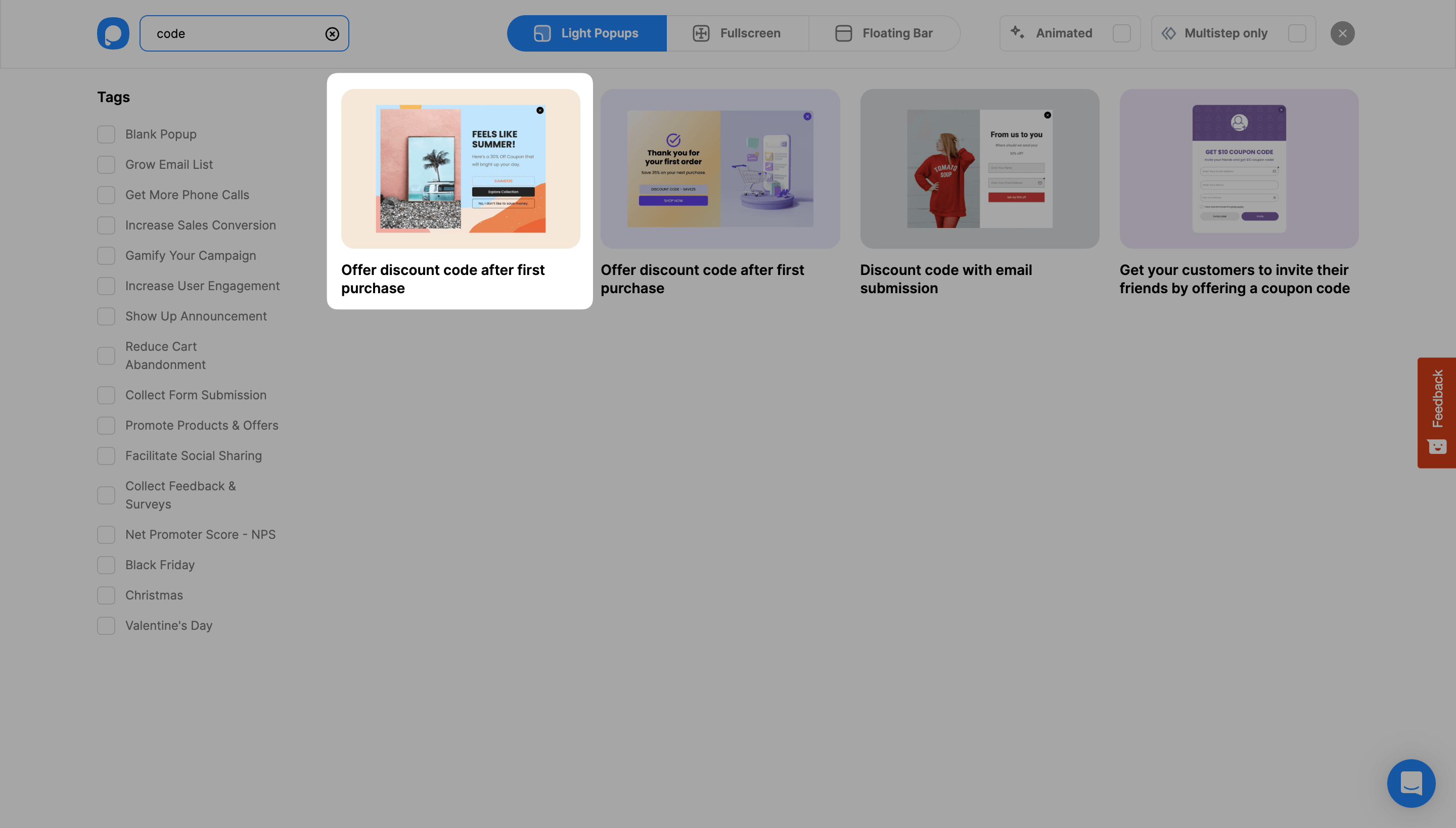
Bu şablon, ikinci bir eylem gerektirmeden kodu doğrudan kullanıcılara gösterir. Aşağıda gösterildiği gibi, açılır pencerenizin öğelerine tıklayarak istediğiniz kadar özelleştirebilirsiniz.
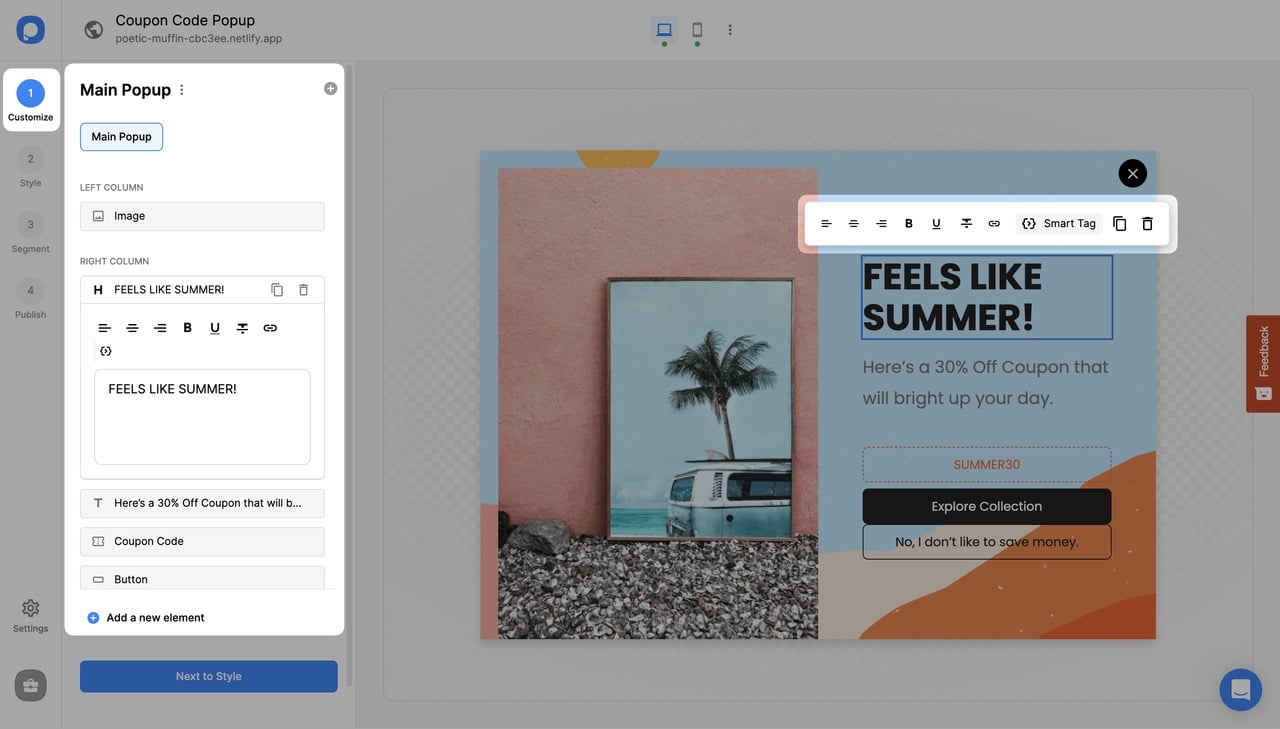
• Daha fazla bilgi için "Açılır Penceremi Nasıl Özelleştiririm" bölümüne bakın .
Kupon kodunuzun türünü ve etiketini ayarlayabilir veya kupon kodunun “Özelleştirme” adımında “Benzersiz” seçeneğini seçerek kupon kodu oluşturucuyu kullanabilirsiniz.
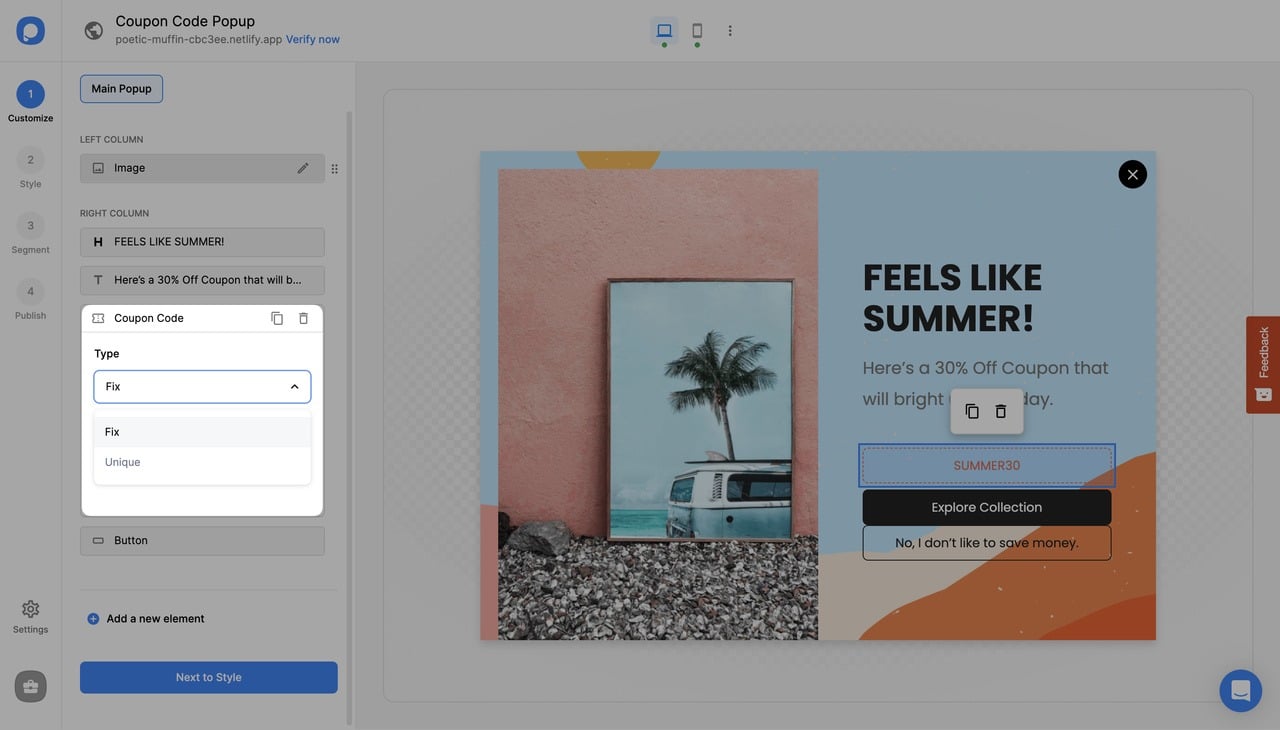
🔔 Unutmayın: Bu şablon, ikinci bir işlem gerektirmeden kodu doğrudan kullanıcılara gösterir.
Black Friday veya Noel gibi mevsimsel veya tatil pazarlama kampanyaları için en iyisidir.
# Yöntem 2. Kupon kodunun başarılı açılır pencerede gösterilmesi
Kupon kodu eklemenin bir diğer yöntemi de başarılı bir açılır pencere kullanmaktır. Kullanıcı formu başarıyla gönderdiğinde ve ana açılır pencerenizdeki bir düğmeye tıkladığında görünür.
Kullanıcılar e-postalarını gönderdikten veya formunuzdaki gerekli alanları doldurduktan sonra kupon kodunuzu görecekler.
Yeni bir sayfa ekleyerek ve açılır pencere öğelerinize tetikleyiciler ayarlayarak ziyaretçilerinize bir başarı açılır penceresi gösterebilirsiniz.
Bunun için öncelikle bir başarı açılır penceresi oluşturun.
Başarı Açılır Penceresi dokümantasyonumuzda nasıl oluşturulacağını görebilirsiniz.
Daha sonra açılan pencerenize kupon kodu öğesini aşağıda gösterildiği gibi ekleyin:
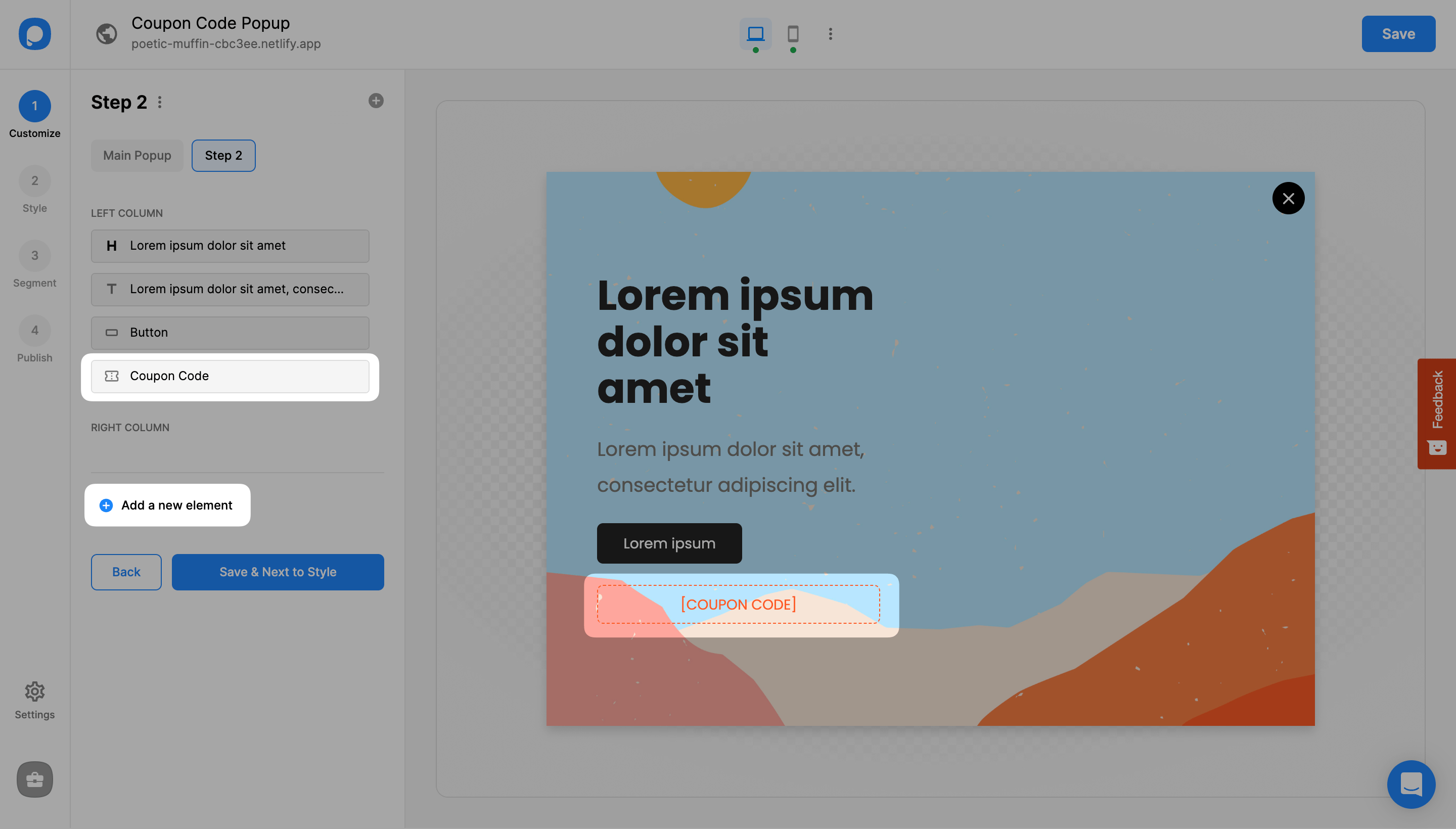
Ziyaretçileriniz için benzersiz kupon kodları oluşturabilir veya kodları sabitleyebilirsiniz. Ayrıca, kupon kodu öğenizi bağımsız olarak özelleştirebilir ve adını değiştirebilirsiniz.
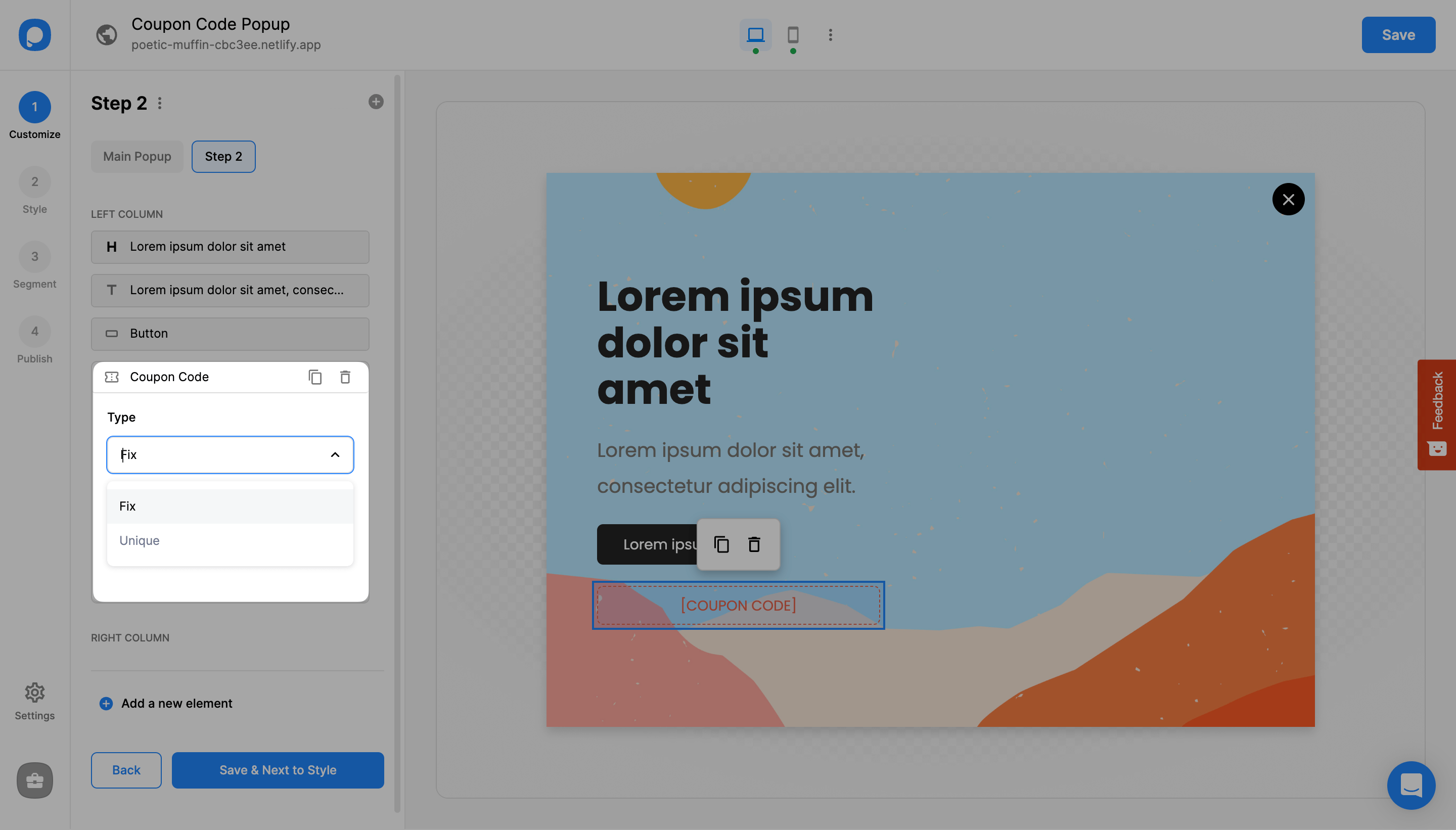
# Yöntem 3. Yanıtlayan E-posta Bildirimleri aracılığıyla e-posta gönderme
İndirim kodunuzu doğrudan ana veya başarılı açılır pencerelerinizde göstermek yerine, Popupsmart'ın Yanıtlayan E-posta Bildirimleri özelliğini kullanarak açılır formu gönderen kullanıcılara promosyon kodunu içeren otomatik bir e-posta göndermeyi seçebilirsiniz.
1. Açılır pencere özelleştirmenizi ve segmentasyonunuzu tamamladıktan sonra sol paneldeki " Ayarlar " bölümüne gidin. Otomatik yanıtlayıcı e-postanızı ayarlamak için "Yanıtlayan E-posta Bildirimleri"ne tıklayın.

2. “Durum” anahtarını açın ve ‘Gönderen’ ‘Ad’, ‘Yanıtla’ ve ‘Konu satırı’ kısımlarını doldurun.
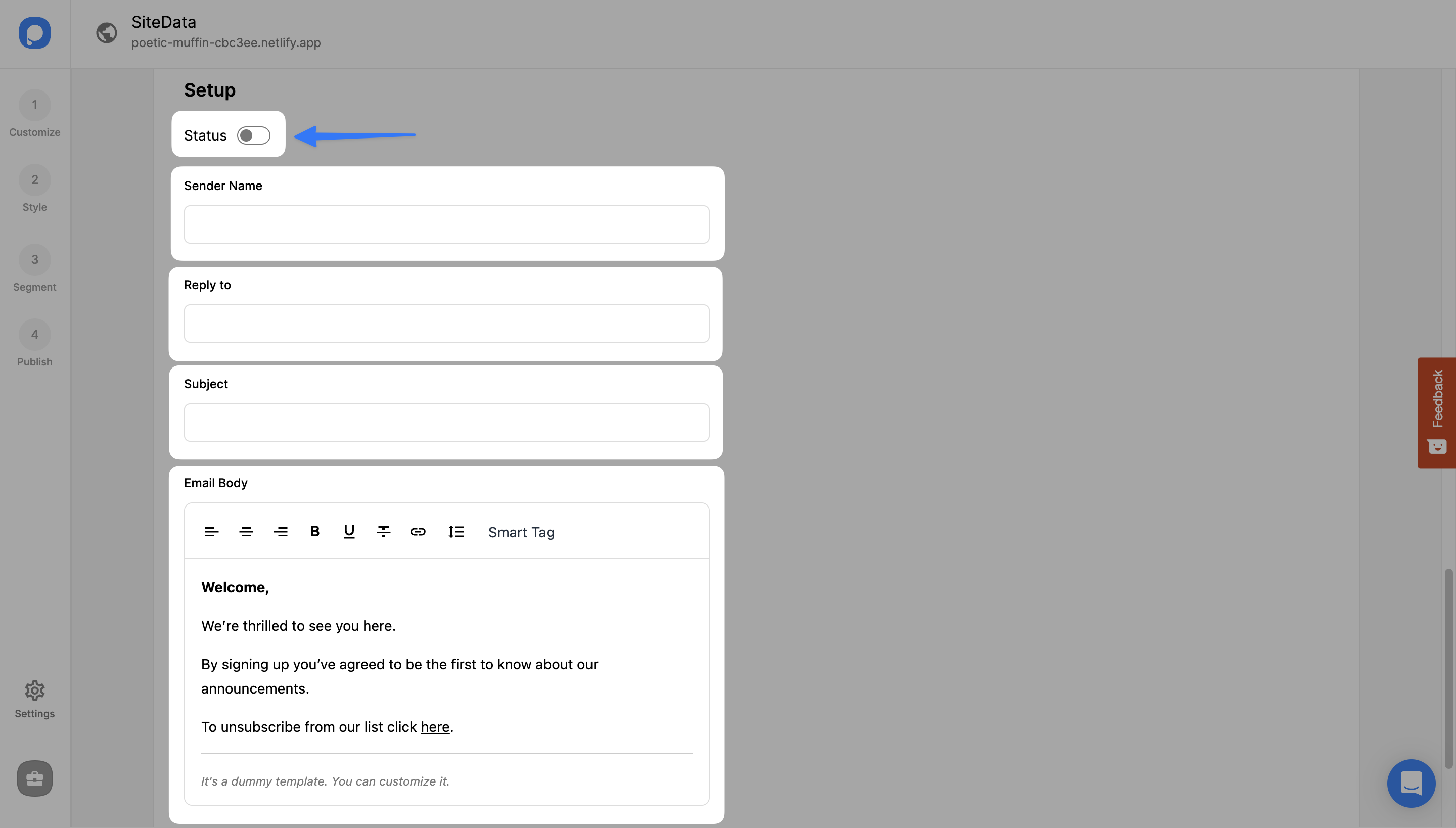
3. Ardından, " E-posta Gövdesi " bölümünden e-postanızın gövde metnini girin . Ardından, metni düzenleyebilir ve otomatik yanıtlayıcı e-postanıza bağlantılar, özel kodlar, etiketler ve dinamik metinler ekleyebilir ve kaydedebilirsiniz.
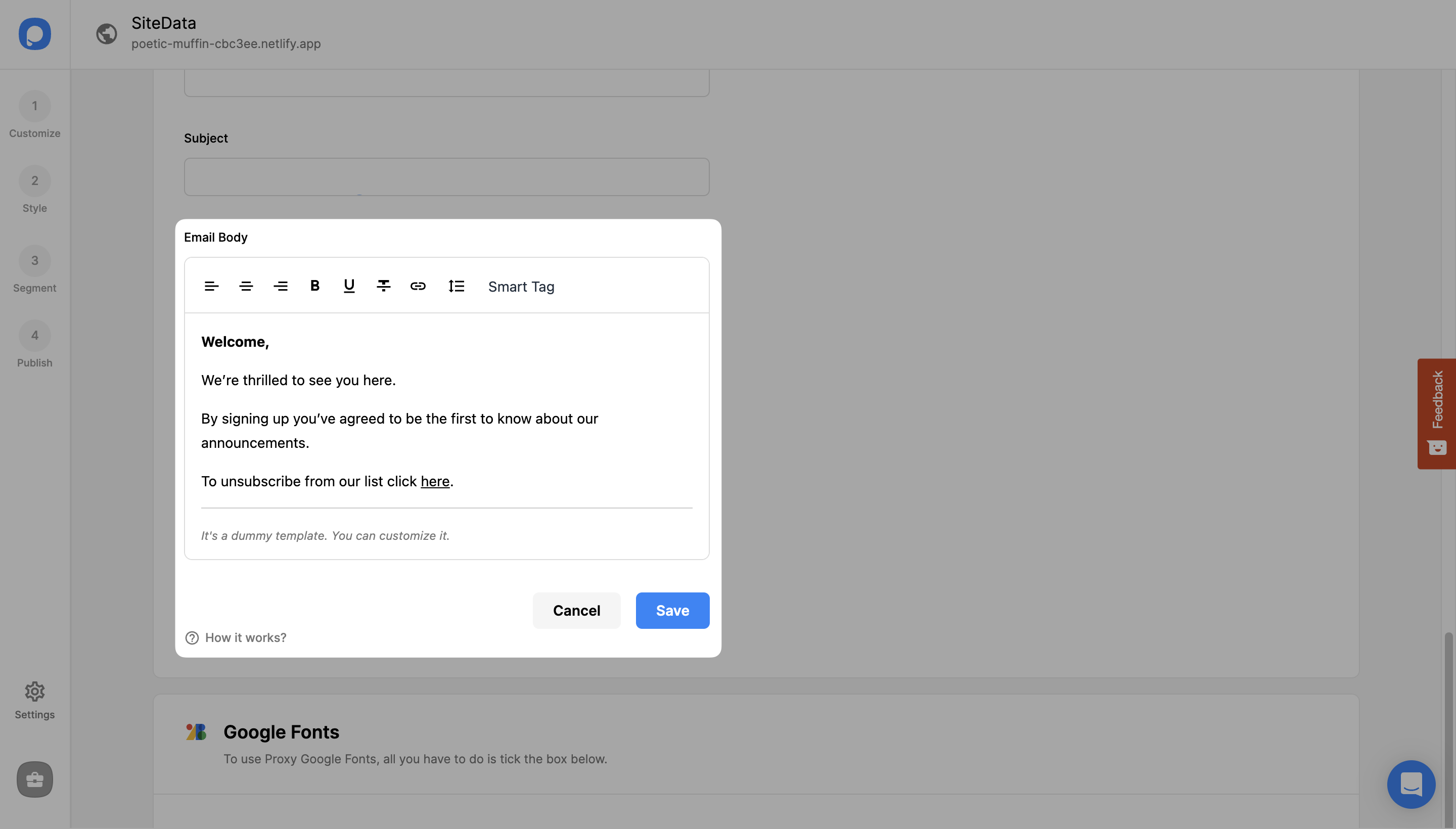
Önemli : Daha iyi bir kullanıcı deneyimi için, "Etiketler" açılır menüsünden abonelikten çıkma URL etiketini eklediğinizden emin olun .
🔔 Daha fazla ayrıntı için "Otomatik Yanıtlayıcı E-posta Bildirimleri Nasıl Kurulur" konusunu inceleyin.
Yanıtlayan E-posta Bildirimi özelliğimiz yerine kendi e-posta pazarlama hizmetinizi (ESP) kullanmayı tercih ederseniz, hizmetlerinizi Popupsmart ile sorunsuz bir şekilde entegre edebilirsiniz.
- Entegrasyon dokümanlarımıza bakın , burada birçok seçeneğimiz var!
Not : Ayrıca , indirim tutarını toplam sepet tutarından düşmek için “ SiteData Hedefleme ” özelliğimizi de kullanabilirsiniz .
Açılır pencerenize kupon kodu ekleme hakkında başka sorularınız mı var? Bizimle iletişime geçin!
